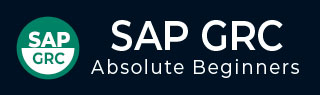
- SAP GRC 教程
- SAP GRC - 主页
- SAP GRC - 概述
- SAP GRC - 导航
- SAP GRC - 访问控制
- 访问管理工作中心
- 访问与授权管理
- SAP GRC - 授权
- 访问控制启动板
- 与访问控制集成
- SAP GRC - 与 IAM 集成
- SAP GRC - 审计领域
- 过程控制工作中心
- SAP GRC - SoD 风险管理
- SAP GRC - 风险管理
- SAP GRC - 风险补救
- SAP GRC - 缓解控制
- SAP GRC - 超级用户权限
- SAP GRC - 实施超级用户
- SAP GRC - 增强的风险分析
- 分配缓解控制措施
- SAP GRC - 工作流程集成
- 安装与配置
- 数据源和业务规则
- SAP GRC - 创建业务规则
- SAP GRC 有用资源
- SAP GRC - 问题与解答
- SAP GRC - 快速指南
- SAP GRC - 有用的资源
- SAP GRC - 讨论
SAP GRC - 导航
在旧版本的 SAP GRC 中,要使用访问控制、流程控制和风险管理,每个组件都有单独的导航。这意味着用户要执行跨组件职责,必须分别登录每个模块并多次登录。这导致管理多个窗口的过程很困难,并且要搜索的文档也很困难。
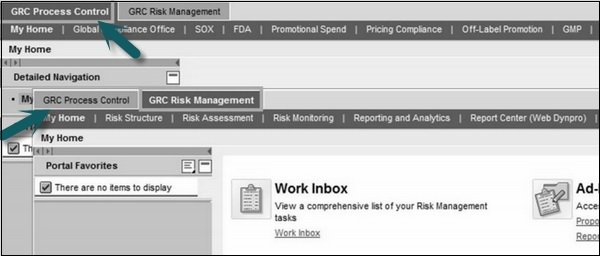
SAP GRC 10.0 根据授权为单个用户提供访问控制、流程控制和风险管理组件的直接导航,并消除了多个窗口的管理。
步骤 1 - 要执行自定义活动并维护 GRC 解决方案的配置设置,请转到 T 代码 - SPRO → SAP 参考 IMG
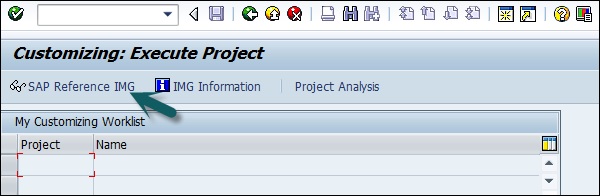
步骤 2 - 展开治理、风险和合规节点 -
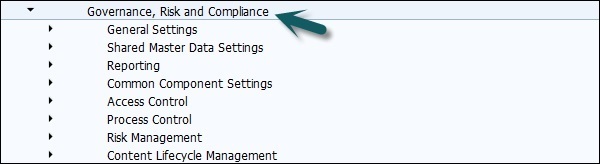
步骤 3 - 登录 NetWeaver Business Client -
在 SAP Easy access 中运行 NWBC 的事务。
它将打开 NetWeaver Business Client 屏幕,您将收到以下 url - http://ep5crgrc.renterpserver.com:8070/nwbc/~launch/
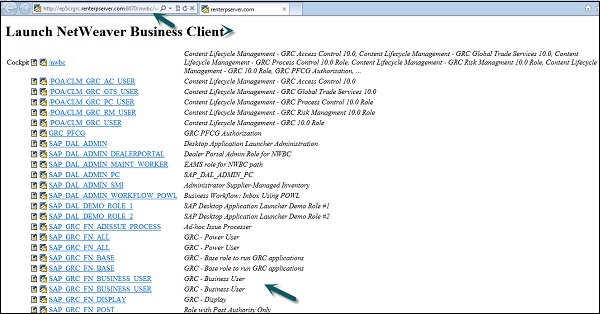
SAP GRC 工作中心
您可以使用工作中心为 GRC 10.0 提供中央访问点。它们可以根据客户已获得运营许可的内容进行组织。
步骤 1 - 要访问工作中心,请如上所述打开 NetWeaver Business Client。转到顶部的/nwbc选项以打开工作中心。
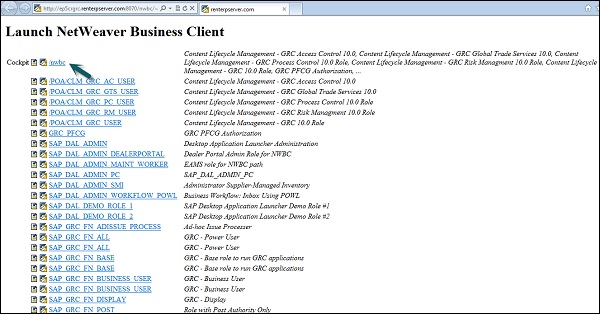
步骤 2 - 单击后,您将被定向到 SAP NetWeaver Business 客户端的主屏幕。
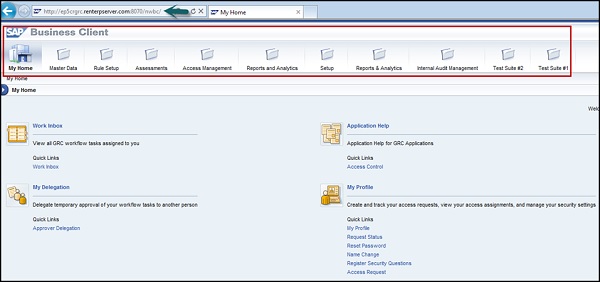
根据您已许可的产品,会显示 GRC 解决方案的不同组件 -访问控制、流程控制或风险管理。